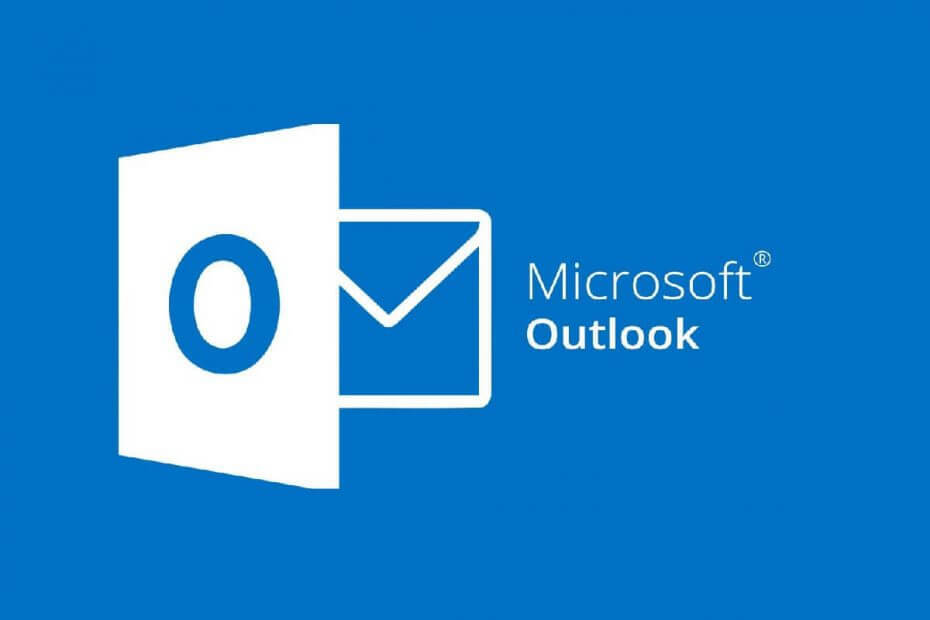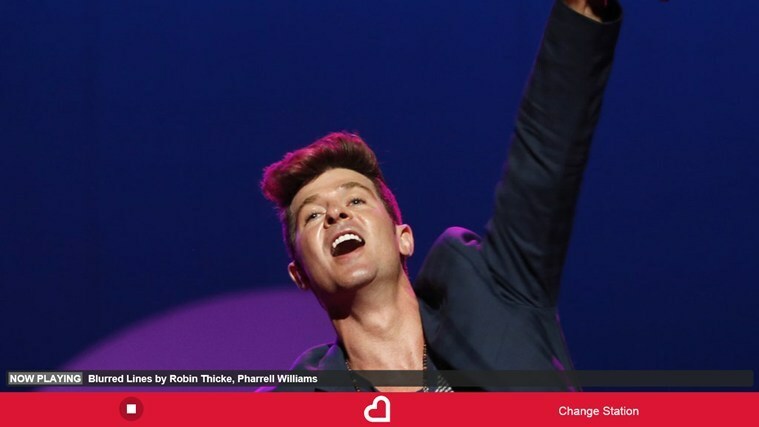このソフトウェアは、ドライバーの稼働を維持するため、一般的なコンピューターエラーやハードウェア障害からユーザーを保護します。 3つの簡単なステップで今すぐすべてのドライバーをチェックしてください:
- DriverFixをダウンロード (検証済みのダウンロードファイル)。
- クリック スキャン開始 問題のあるすべてのドライバーを見つけます。
- クリック ドライバーの更新 新しいバージョンを入手し、システムの誤動作を回避します。
- DriverFixはによってダウンロードされました 0 今月の読者。
あなたは文字通り宇宙全体を遅れることなくレンダリングできるスーパーコンピューターを持っていますか? しかし、それは実行できますか プレイヤー不明のバトルグラウンド ミディアムグラフィックス? PUBGなどの一部のゲームで適切なFPSを取得することはほぼ不可能であるというジョークがあります。 ウィッチャー3、など、まともなグラフィックカードとCPUを持っている場合でも。
突然のFPS低下 ゲームの没入感に影響を与えるだけでなく、ゲーム内のキャラクターの生と死の違いを意味することもあります。
したがって、コンピュータでゲームを適切に実行できない場合は、グラフィック設定を低シャドウ、低テクスチャなどに変更するのが常識です。
ゲーム設定を構成するとき、多くの人はゲームの「影」オプションを見落とします。 一般的に、ゲーマーは、高いシャドウがGPUを大量に消費することに気づいていません。つまり、 FPSをたくさん食べる.
ゲームの影がGPUに大きなストレスを与えるのはなぜですか? まず、ゲームでシャドウが通常どのように作成およびレンダリングされるかを理解する必要があります。 以下は、ゲームでシャドウがどのようにレンダリングされるかについての詳細な説明です。
影のレンダリング方法

シャドウの描画とレンダリングは、さまざまな要因が関係するため、ゲーム開発者にとって難しい作業です。 たとえば、最近のほとんどのゲームでは、光源に配置された別のカメラを使用して、光源の位置からの視点から画像をレンダリングします。
この画像は典型的なものではありません。 代わりに、光源と影を作成している人、場所、またはオブジェクトとの間の距離を計算するため、通常は「シャドウマップ」と呼ばれます。
「シャドウマップ」が作成されると、ゲーマーが実際に目にするシーンが描画されます。 この通常のシーンでは、すべてのシャドウを「シャドウマップ」と光源から計算する必要があります。
コンピュータは、影が当たっているすべてのものと、影/光の強度を計算する必要があることを忘れないでください。 影の計算とレンダリングには、屈折、反射なども含まれます。
ご覧のとおり、シャドウを適切にレンダリングすることは、コンピューティングの悪夢です。
- また読む: Windows10用のトップ5+ゲームブースターソフトウェア
影がFPSに大きな影響を与えるのはなぜですか
シャドウをレンダリングする場合、コンピューターは、再生している瞬間に、すべての光源に対して別のシーン(シャドウマップ)をレンダリングする必要があります。 これにより、FPSが大幅に低下します。
したがって、理論的には、光源が1つしかないゲームでは、FPSの量が半分になります。 シーンに2つの光源がある場合、ゲーム内のFPSは3分の1に減少します。
もちろん、これは理論的なことです。他の要因が関係しているからです。 あなたがまともなFPSを維持するのに役立ちます.
新しいゲームには、おそらくAIやその他のツール、GPUにかかる負担の影を減らすのに役立つショートカットがあります。 これは、別の光源がシーンに導入されるたびにFPSが半分になることはないことを意味します。 しかし、私が伝えようとしているのは、影がFPSに大きな影響を与えるということです。
この問題を修正するにはどうすればよいですか?
この問題を解決する最も明白な方法は、ゲームのグラフィック設定を「低い影」または可能な限り低い設定にすることです。 ゲームの解像度を下げることもできます。
解像度を下げると、シャドウがよりピクセル化されるため、FPSの向上に役立ちます。 ピクセルが大きいほど、コンピューターが計算する必要のある情報は少なくなります。
もちろん、解像度を下げすぎると、ゲームはかなり醜く見えます。 したがって、特定の設定に最適な設定を確認するには、いくつかのテストと実験を行う必要があります。
まず、シャドウの設定を可能な限り低い設定に変更することをお勧めします。 これはゲームの美観に大きな影響を与えることはありませんが、FPSを大幅に向上させることができます。 ただし、FPSがまだ低すぎて再生できない場合は、解像度設定を微調整する必要があります。
ゲームの解像度や低シャドウを変更してもFPSが十分に向上しない場合は、設定を微調整する他の方法を検討することをお勧めします。 がここにあります 各ビデオ設定の説明 通常、ゲームに見られ、ゲーム体験を向上させるためにそれらを変更する方法。
チェックアウトする関連記事:
- PCユーザーのための10の最高のゲーム作成ソフトウェア
- PC用の最高のフライトシミュレーターゲームの5つ
- Windows10ゲーマー向けの最高のデスクトップおよびオーディオ録音ソフトウェア